画像生成は【Copilot】におまかせ!!
最近のAIは、画像生成もできるものが多いですが、【無料】で【できるだけ上限回数が高いもの】で【できるだけイメージに近い画像】を【簡単な操作】で出したい!!という時に使えるのが、Microsoftが提供している【Copilot】です。
既に【基礎編② まずは身近なところから~PC操作をAIに聞いてみよう~】の記事内でも紹介しましたが、画像生成時にも【Copilot】はかなり使えます。
使い方とプロンプトのコツ
準備
- インターネット上で【Copilot】と検索して開く
(※既にPC内にMicrosoft Egeが入っている場合は、【基礎編② まずは身近なところから~PC操作をAIに聞いてみよう~】の記事内でご紹介した方法で開いてもらってもかまいません)
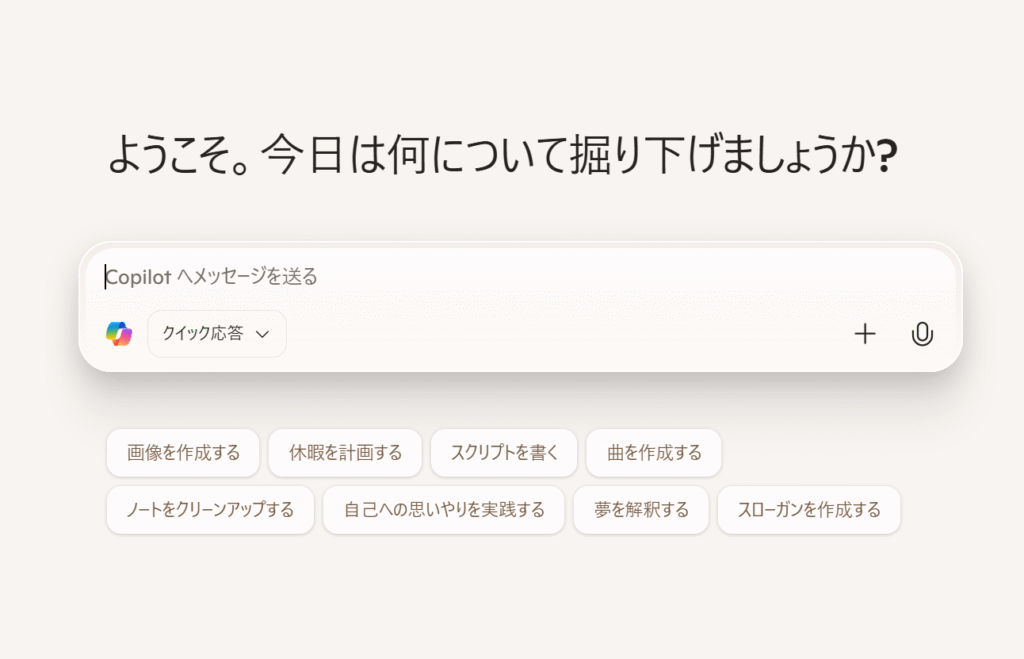
画像生成AIを使いこなすための基本
次に、画像を生成するためのプロンプトを入力しますが、【最重要事項②】にも記載したように、使いこなすためには、ちょっとした”コツ”が必要です。以下に、そのポイントを5つ紹介します。
- 全体像を具体的で分かりやすい言葉で示す(コンセプト)
AIは「かわいい」「素敵な」といった抽象的な言葉だけでは、どのようなものを指すのか判断が難しい場合があります。「かわいい」であれば、「丸いフォルムで、目が大きくてキラキラしている、にっこり笑っている」のように、具体的な描写を加えると、よりイメージに近いものが出力されます。これは、全体像をAIに分かってもらう時も同じです。
(例:「子どもたちが植えたカラフルな花が元気に咲いている様子」「プールの中で5歳ぐらいの男の子と女の子が、笑顔で楽しそうにあそんでいる様子」)
- 「〜風」「〜調」で画風を指定する(スタイル)
イラストのタッチを指定することで、イメージにぐっと近づきます。おたよりの雰囲気に合わせて、様々な画風を試してみましょう。
(例:「水彩画風」「クレヨンで描いたような」「手書き風」「シンプルな線画」)
- 背景や色を明確に指示する(色調)
背景が不要な場合は「背景は白」「背景なし」と指定すると、後で切り抜いて使いやすくなります。特定の色を使いたい場合は、その色を具体的に指示しましょう。
(例:「背景は淡い水色の水玉模様」「黄色とオレンジの暖色系の色合いで」「明るく、元気が出るような黄色を基調にした色合いで」「パステルカラーを基調としたもので」)
- 不要な要素は「〇〇なし」と伝える(要素)
イラストに余計なものが描かれてしまう場合は、「〇〇なし」という否定の言葉が有効です。 (例:「影なし」「線なし」「複雑な装飾なし」「文字の記載はなし」)
- 必要な要素は『 』で強調して伝える(要素)
逆に必要な要素は『 』や「 」などで分かりやすく区切って、伝えると良いです。
(例:『チューリップ』『パンジー』『蝶々』『にこにこ笑う太陽』のイラストを入れて・レジ袋の中に幼児(男の子)の着替え一式、フェイスタオルが入ったイラストに、『着替え一式』『フェイスタオル』の文字をそれぞれに入れて)
一回の入力で、イメージ通りのイラストが出てこなくても、がっかりする必要はありません。言葉を少し変えたり、要素を足したり引いたりしながら、試行錯誤していくことでイメージに近づいていきます。最初の【AIを使ってPC操作を聞いてみよう】の記事と同じように、とにかく使って慣れる!!これに限ります。
【用途別】すぐに使えるプロンプト例文集
次は、具体的な場面に合わせたプロンプトの例文を紹介します。但し、これらの例文はあくまでも「例」なので、皆さんの思うイメージに近づけたい場合は、先述した5つのポイントと組み合わせて利用してください。
1.おたよりに使うイラスト
1-1. カットイラストを出したい場合
おたよりのワンポイントとして添える、シンプルなイラストのプロンプトです。

- プロンプト例1:
笑顔で両手を広げている、黄色いひよこのイラスト。背景は白。シンプルで優しいタッチ。 - プロンプト例2:
元気よくジャンプしている、男の子と女の子。クレヨンで描いたような、明るく楽しい雰囲気。 - プロンプト例3:
歯ブラシを持っているカバのキャラクター。歯磨き指導に使える、親しみやすいデザイン。
1-2. 文字入りの分かりやすいイラストを出したい場合
視覚的に情報を伝えたい時に便利です。文字とイラストを組み合わせるよう指示します。

- プロンプト例1:
「持ち物」という文字と、その下に並んだ「お弁当、水筒、ハンカチ」のアイコン風イラスト。子どもにも分かりやすいシンプルなデザイン。 - プロンプト例2:
「手洗いうがいを忘れずに」という手書き風の文字と、女の子(幼児ぐらいの子)が石鹸で手を洗っている様子のイラスト。背景は水色。 - プロンプト例3:
「園庭開放のお知らせ」という見出し文字と、すべり台であそぶ子どもたちの楽しそうなイラスト。
1-3. 罫線(けいせん)のイラストを出したい場合
文章の区切りや、おたよりの装飾に使える罫線です。
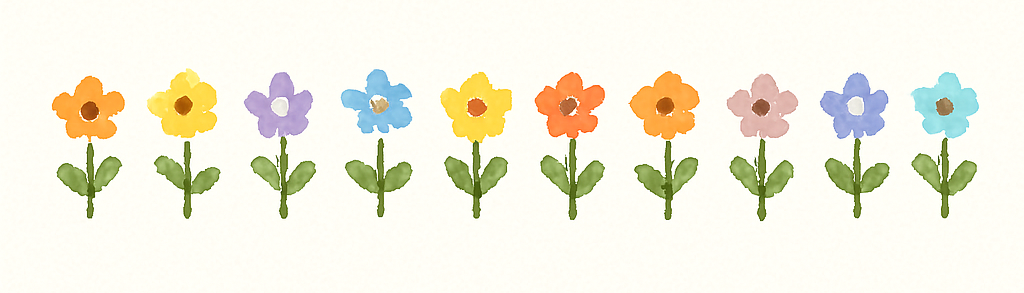
- プロンプト例1:
色とりどりの小さな花のイラストが横一列に並んだ、シンプルな罫線。手書き風。 - プロンプト例2:
鉛筆で描いたような、ギザギザ模様の罫線。シンプルで使いやすいデザイン。 - プロンプト例3:
春のイメージで、桜の花びらが舞うように並んだ飾り罫線。
1-4. 囲い罫線のイラストを出したい場合
タイトルや大切な連絡事項を目立たせるための囲み枠です。
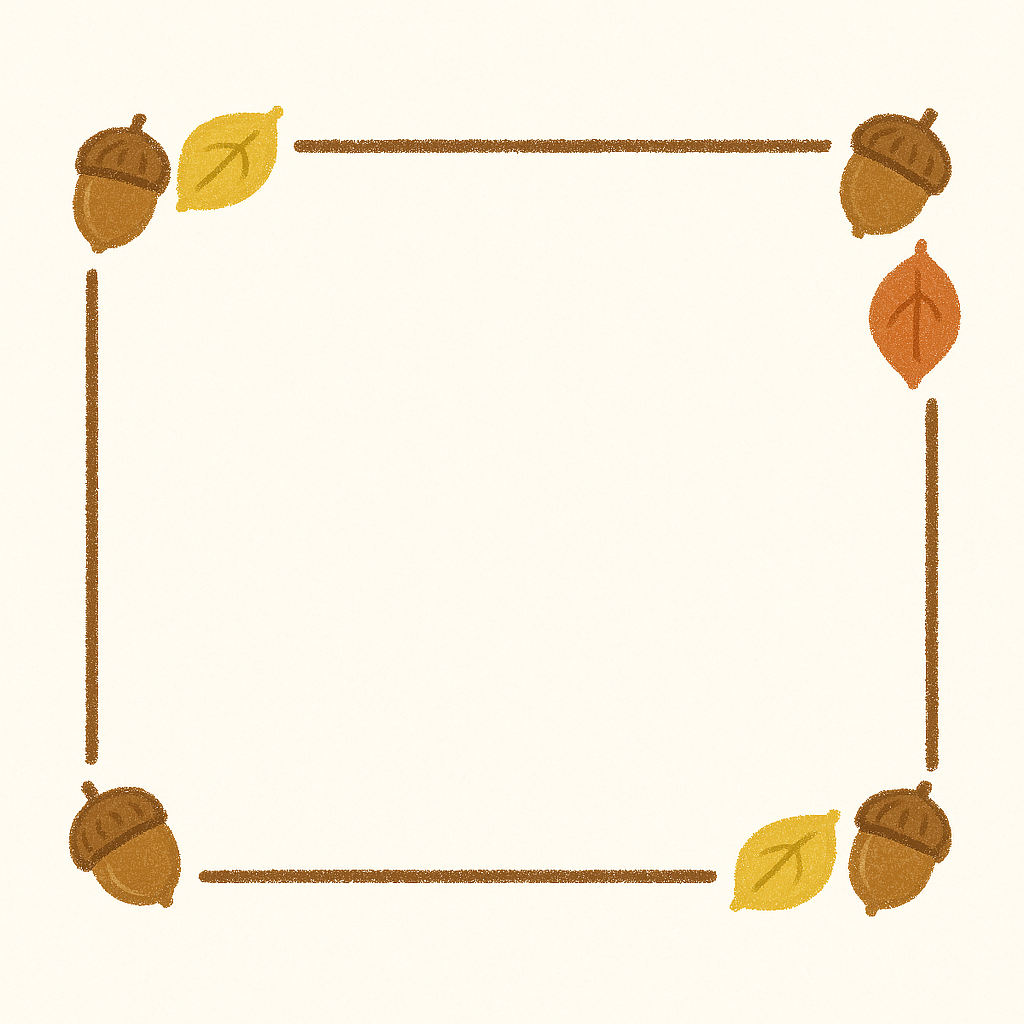
- プロンプト例1:
四隅にどんぐりと落ち葉のイラストを配置した、長方形の囲み枠。秋のおたより用。 - プロンプト例2:
クレヨンで描いた虹のような、アーチ状の囲み枠。内側は白地。 - プロンプト例3:
シャボン玉がふわふわと浮かんでいるような、丸い形の囲み枠。優しい雰囲気。
2.ぬりえに使うイラスト
子どもたちが塗りやすいように、「線画」「白黒」「塗るスペースが広い」といった点を意識して指示するのがポイントです。
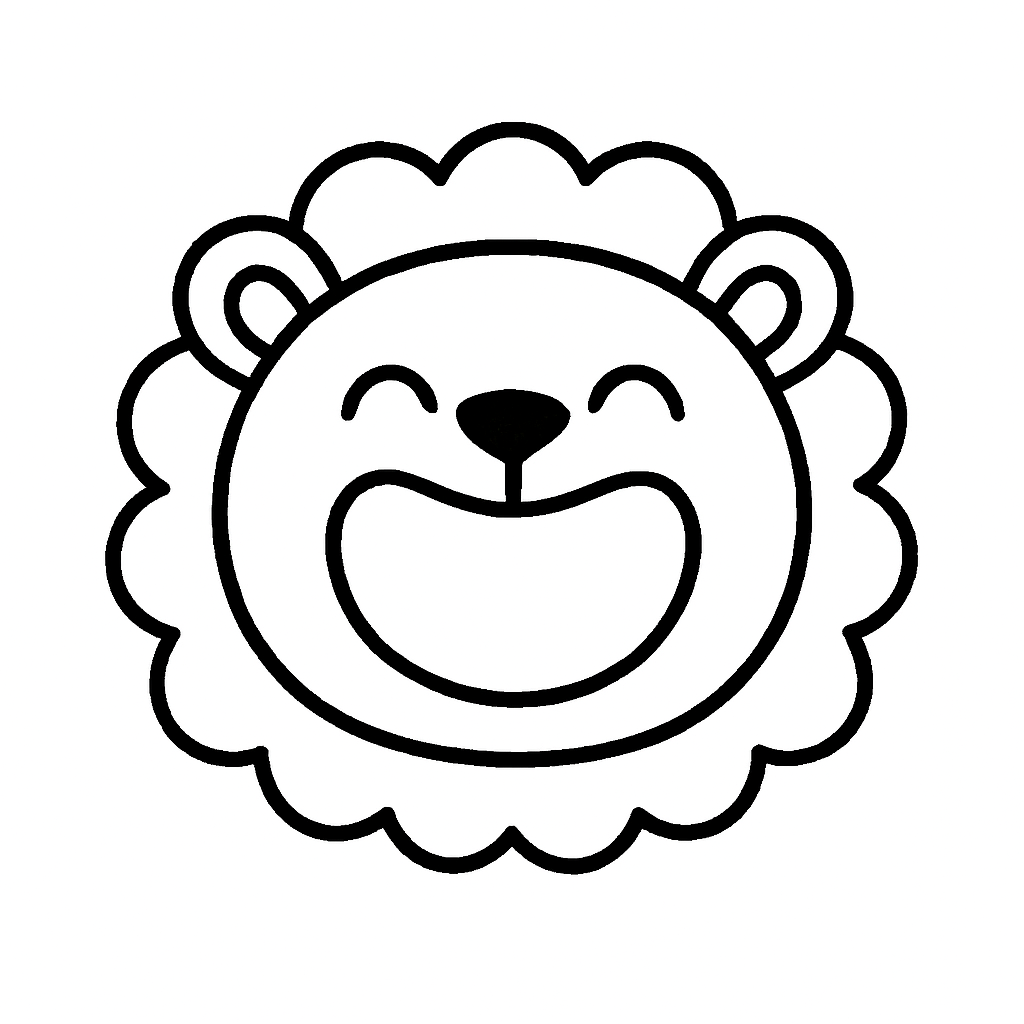
- プロンプト例1:
子ども向け(4歳児)のぬりえ。大きな口を開けて笑っているライオンの顔。線は太く、はっきりと。背景なし。 - プロンプト例2:
りんご、バナナ、みかんがカゴに入っているぬりえ用のイラスト。シンプルで可愛い線画。 - プロンプト例3:
消防車と救急車のぬりえ。乗り物の細部は簡略化して、子どもが塗りやすいように。
3.制作用の型紙を出すイラスト
壁面制作や行事の飾り付けに使う型紙は、「シルエット」「単色」「境界線が明確」なイラストを生成すると便利です。
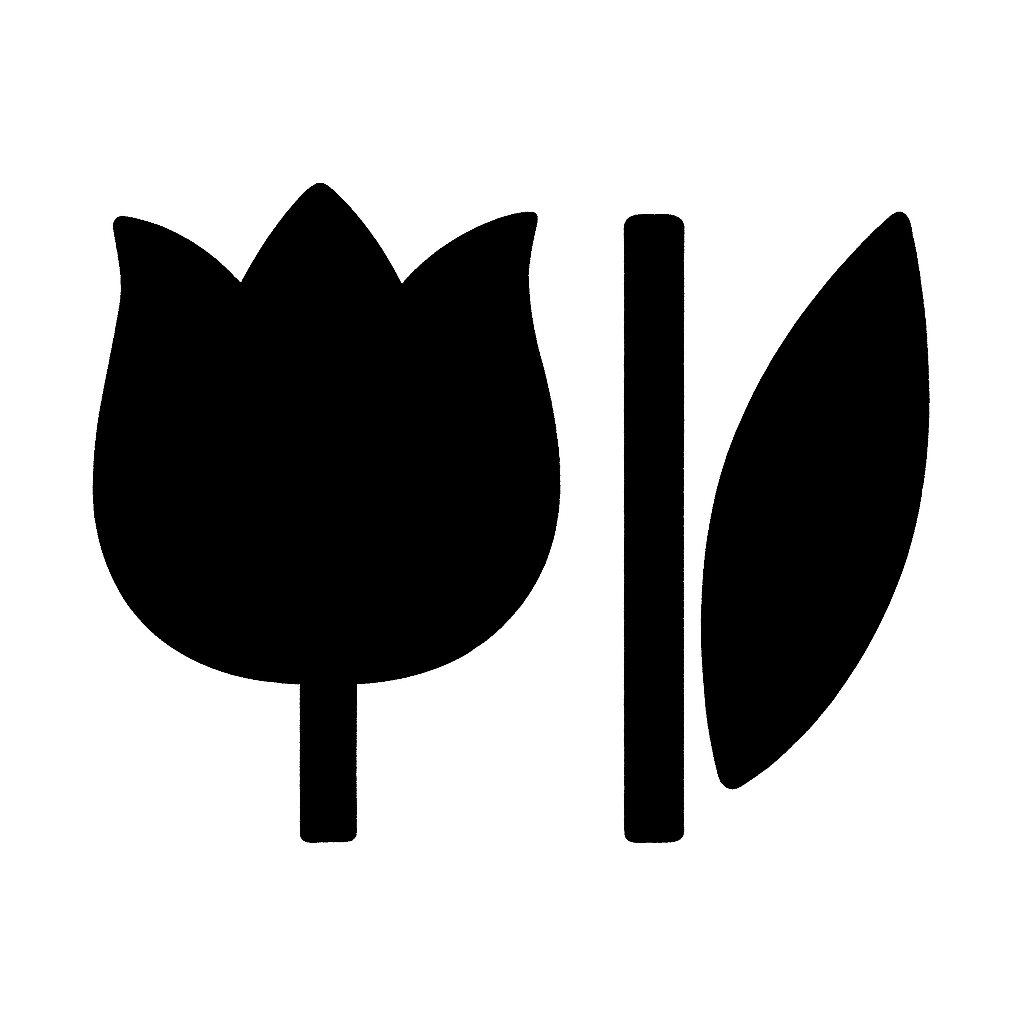
- プロンプト例1:
画用紙で作るための、チューリップの花と葉と茎の型紙。黒一色のシルエット。線ははっきりと。 - プロンプト例2:
クリスマスの壁面飾りに使う、星形のシルエット。大小様々なサイズを複数配置。 - プロンプト例3:
動物の顔の型紙。うさぎの耳と顔の輪郭。切り取り線が分かりやすいシンプルなイラスト。
ご利用にあたっての注意点
画像生成AIを利用する際は、各サービスの利用規約を必ず確認しましょう。特に、生成したイラストの著作権の帰属や、商用利用の可否についてはサービスごとに規定が異なります。(利用規約が分からない、或いは必要な部分だけ知りたい時は、AIに聞くのも一つです。また、【最重要事項①】は必読です!!)加えて、子どもの写真など個人情報等を含む画像を、AIにアップロードすることは絶対に避けてください。
画像生成AIは、【完全無料ダウンロード集 ExcelのVBAツール(マクロ)をAIで作成する方法】と同様に、一回でイメージ通りとはいかないのが普通です。何度か試して使って、コツをつかんで是非とも使いこなしてください。
